Saat ini, saya lebih banyak menghabiskan waktu di Terminal. Saya belajar banyak trik BASH dari waktu ke waktu. Berikut adalah daftar pintasan keyboard BASH yang berguna yang harus diketahui setiap pengguna Linux untuk menyelesaikan sesuatu lebih cepat di shell BASH mereka. Saya tidak akan mengklaim bahwa daftar ini adalah daftar lengkap pintasan BASH, tetapi cukup untuk memindahkan shell BASH Anda lebih cepat dari sebelumnya.
Pintasan keyboard bash
Mempelajari cara menavigasi lebih cepat di BASH Shell tidak hanya menghemat waktu, tetapi juga membuat Anda bangga pada diri sendiri karena mempelajari sesuatu yang berharga. Baiklah, mari kita mulai.
Pintasan tombol ALT
1. ALT+A - Pergi ke awal baris.
2. ALT+B - Pindahkan satu karakter sebelum kursor.
3. ALT+C - Menangguhkan perintah/proses yang sedang berjalan. Sama seperti CTRL+C
4. ALT+D - Menutup Terminal kosong (yaitu menutup Terminal ketika tidak ada yang diketik). Juga menghapus semua karakter setelah kursor.
5. ALT+F - Maju satu karakter.
6. ALT+T - Tukar dua kata terakhir.
7. ALT+U - Kapitalkan semua karakter dalam kata setelah kursor.
8. ALT+L - Hapus huruf kapital semua karakter dalam kata setelah kursor.
9. ALT+R - Urungkan perubahan apa pun pada perintah yang Anda bawa dari riwayat jika Anda telah mengeditnya.
10. ALT+. (perhatikan titik di akhir) - Gunakan kata terakhir dari perintah sebelumnya.
Jika Anda ingin menggunakan opsi yang sama untuk beberapa perintah, Anda dapat menggunakan pintasan ini untuk mengembalikan kata terakhir dari perintah sebelumnya. Misalnya, saya perlu menyingkat konten direktori menggunakan perintah "ls -r". Juga, saya ingin melihat versi Kernel saya menggunakan "uname -r". Dalam kedua perintah, kata yang umum adalah "-r". Di sinilah ALT+. jalan pintas berguna. Jalankan pertama, perintah ls -r untuk melakukan reverse shorting dan gunakan kata terakhir "-r" pada perintah nex yaitu uname.
Pintasan tombol CTRL
1. CTRL+A - Cepat pindah ke awal baris.
Katakanlah Anda sedang mengetik perintah seperti di bawah ini. Saat Anda berada di baris ke-N, Anda melihat ada kesalahan ketik pada karakter pertama
$ gind . -mtime -1 -type
Apakah kamu menyadari? Saya mengetik "gind" alih-alih "find" pada perintah di atas. Anda dapat memperbaiki kesalahan ini dengan menekan panah kiri sampai ke huruf pertama dan mengganti "g" dengan "f". Atau, cukup tekan CTRL+A atau Beranda kunci untuk langsung pergi ke awal baris dan mengganti karakter yang salah eja. Ini akan menghemat beberapa detik.
2. CTRL+B - Untuk mundur satu karakter.
Tombol shortcut ini dapat memundurkan kursor satu karakter yaitu satu karakter sebelum kursor. Atau, Anda dapat menggunakan panah KIRI untuk mundur satu karakter.
3. CTRL+C - Hentikan perintah yang sedang berjalan
Jika perintah membutuhkan waktu terlalu lama untuk diselesaikan atau jika Anda salah menjalankannya, Anda dapat menghentikan atau keluar dari perintah secara paksa dengan menggunakan CTRL+C .
4. CTRL+D - Hapus satu karakter mundur.
Jika Anda memiliki sistem di mana tombol BACKSPACE tidak berfungsi, Anda dapat menggunakan CTRL+D untuk menghapus satu karakter mundur. Pintasan ini juga memungkinkan Anda keluar dari sesi saat ini, mirip dengan keluar.
5. CTRL+E - Pindah ke akhir baris
Setelah Anda mengoreksi kata yang salah eja di awal perintah atau baris, cukup tekan CTRL+E untuk cepat pindah ke akhir baris. Atau, Anda dapat menggunakan tombol END di keyboard Anda.
6. CTRL+F - Maju satu karakter
Jika Anda ingin memindahkan kursor maju satu demi satu karakter, cukup tekan CTRL+F alih-alih tombol panah KANAN.
7. CTRL+G - Keluar dari mode pencarian riwayat tanpa menjalankan perintah.
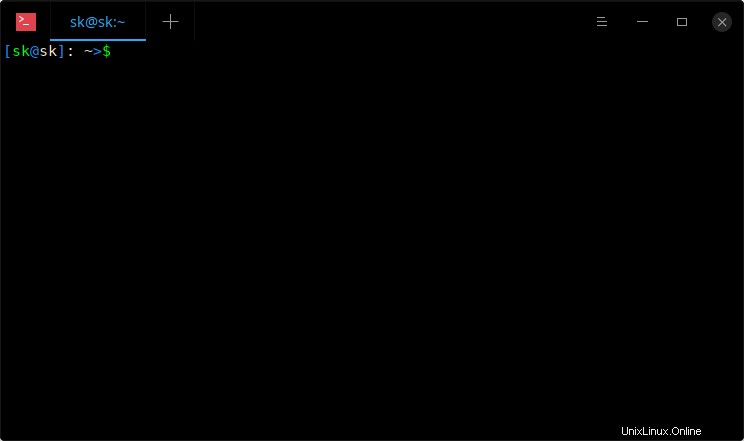
Keluar dari mode pencarian riwayat
Seperti yang Anda lihat pada tangkapan layar di atas, saya melakukan pencarian terbalik, tetapi tidak menjalankan perintah dan meninggalkan mode pencarian riwayat.
8. CTRL+H - Hapus karakter sebelum kursor, sama seperti BASKSPACE.
9. CTRL+J - Sama seperti tombol ENTER/RETURN.
Kiat: Kunci ENTER tidak berfungsi? Tidak masalah! CTRL+J atau CTRL+M dapat digunakan sebagai alternatif untuk kunci ENTER.
10. CTRL+K - Hapus semua karakter setelah kursor.
Anda tidak harus terus menekan tombol DELETE untuk menghapus karakter setelah kursor. Cukup tekan CTRL+K untuk menghapus semua karakter setelah kursor.
11. CTRL+L - Membersihkan layar dan menampilkan ulang garis.
Jangan ketik "clear" untuk membersihkan layar. Cukup tekan CTRL+L untuk menghapus dan menampilkan kembali baris yang sedang diketik.
12. CTRL+M - Sama seperti CTRL+J atau RETURN.
13. CTRL+N - Menampilkan baris berikutnya dalam riwayat perintah.
Anda juga dapat menggunakan panah BAWAH.
14. CTRL+O - Jalankan perintah yang Anda temukan menggunakan pencarian terbalik yaitu CTRL+R.
15. CTRL+P - Menampilkan baris sebelumnya dalam riwayat perintah.
Anda juga dapat menggunakan panah ATAS.
16. CTRL+R - Menelusuri riwayat ke belakang (Pencarian terbalik).
17. CTRL+S - Menelusuri riwayat ke depan.
18. CTRL+T - Tukar dua karakter terakhir.
Ini adalah salah satu jalan pintas favorit saya. Katakanlah Anda mengetik "sl" bukan "ls". Tidak masalah! Pintasan ini akan mengubah posisi karakter seperti pada tangkapan layar di bawah ini.
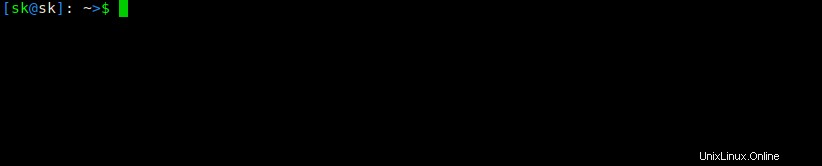
Tukar dua karakter terakhir
19. CTRL+U - Hapus semua karakter sebelum kursor (Membunuh mundur dari titik ke awal baris).
Pintasan ini akan menghapus semua karakter yang diketik mundur sekaligus.
20. CTRL+V - Membuat karakter berikutnya diketik kata demi kata
21. CTRL+W - Hapus kata-kata sebelum kursor.
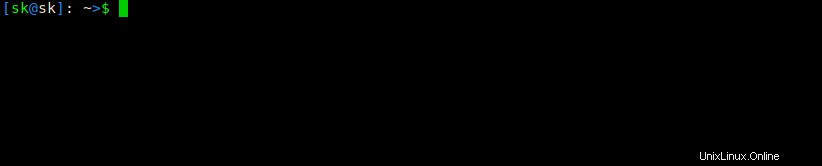
Hapus kata-kata sebelum kursor.
Jangan bingung dengan CTRL+U. CTRL+W tidak akan menghapus semua yang ada di belakang kursor, tetapi satu kata.
22. CTRL+X - Mencantumkan kemungkinan penyelesaian nama file dari kata saat ini.
23. CTRL+XX - Pindah antara awal baris perintah dan posisi kursor saat ini (dan kembali lagi).
24. CTRL+Y - Mengambil item terakhir yang Anda hapus atau potong.
Ingat, kami menghapus kata "-al" menggunakan CTRL+W pada perintah ke-21. Anda dapat mengambil kata itu secara instan menggunakan CTRL+Y.
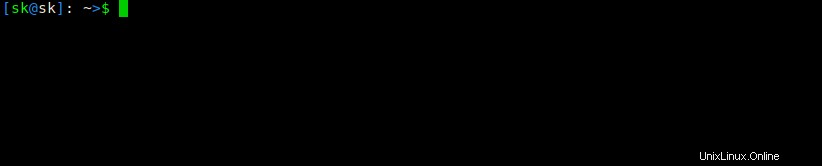
Ambil item terakhir yang Anda hapus atau potong
Lihat? Saya tidak mengetik "-al". Sebagai gantinya, saya menekan CTRL+Y untuk mengambilnya.
Pintasan Ctrl+U dan CTRL+Y sangat berguna dalam situasi di mana Anda ingin menghapus perintah dengan cepat dan mengambilnya kembali secara instan.
Ctrl-U akan menghapus dari kursor ke awal baris, dan Ctrl-Y akan mengembalikannya.
Jadi jika Anda telah memasukkan perintah yang panjang dan rumit, tetapi kemudian ingat bahwa Anda harus menjalankan sesuatu yang lain terlebih dahulu, jangan hapus, tetapi tekan Ctrl-U. Ketika Anda telah menjalankan semua perintah perantara, Anda menekan Ctrl-Y.
25. CTRL+Z - Menghentikan perintah saat ini.
Anda mungkin sangat tahu jalan pintas ini. Itu membunuh perintah yang sedang berjalan. Anda dapat melanjutkannya dengan fg di latar depan atau bg di latar belakang.
26. CTRL+[ - Setara dengan kunci ESC.
Lain-lain
1. !! - Mengulangi perintah terakhir.
2. ESC+t - Tukar dua kata terakhir.
Misalnya, itu akan mengubah perintah berikut dari,
ls -al
untuk,
al -ls
Hanya itu yang ada dalam pikiranku sekarang. Saya akan terus menambahkan lebih banyak jika saya menemukan tombol pintas Bash di masa mendatang. Jika menurut Anda ada kesalahan atau salah ketik dalam artikel ini, mohon beri tahu saya di bagian komentar di bawah. Saya akan memeriksa dan memperbaruinya.